FTP服务器登录的实现
FTP服务器登录的实现
作为一个网络管理员,对于FTP服务器的操作时必须掌握的。那么今天我们介绍的是FTP服务器登录的步骤。在一些FTP服务器登录过程中,我们可以使用不同的方法。那么今天介绍的就是应用DOS命令来完成这个登录任务。
1、远程FTP服务器登录
命令格式为:ftp FTP服务器IP地址。
假如我们的FTP服务器地址为:127.0.0.1,则在MS-DOS方式下键入命令:ftp 127.0.0.1,按回车键确认。
此后会出现用户名输入提示:“user”,键入用户名,如:“laoduan”。按回车,出现输入密码提示:“Password”,键入密码后按回车即可登录到服务器中。
2、浏览删除目录、文件
键入dir命令即可看到权限范围内的目录。键入“rename+空格+原文件或文件夹名+空格+新文件或文件夹名”,按回车键确认,即可将原文件或文件夹改名。还可以像在本地机一样用Delete命令删除文件或文件夹、利用“cd+空格+文件夹名”进入相应的文件夹浏览等等。当然,所有你登录的用户必须具有相应的权限你的操作才有效。
3、远程修改FTP服务器登录密码
如果你登录的用户具有修改密码的权限,那么你可以使用如下命令修改密码。
命令格式为:quote“site pswd+空格+旧密码+空格+新密码”
按回车键确认后出现提示:“230 Password Changed Okay”字样,则表明修改成功。
命令行法:
早期登录FTP都是使用命令行中的一个一个命令的,那时所有操作都是在DOS下进行,没有任何图形化工具。
例如我们建立了一个FTP站点服务器地址是211.153.80.240,通过命令登录该FTP并下载有用资源呢?使用命令行的方法不用任何工具,即使没有安装浏览器的计算机也可以通过命令行来完成文件的传输。
第一步:通过“开始->运行->输入cmd”进入命令行模式。
第二步:输入ftp 211.153.80.240后回车,在出现user提示时输入分配给我们的用户名,接着是输入密码。如图1)当出现“230 User logged in, proceed.”的提示时说明我们已经成功进行了FTP服务器登录。
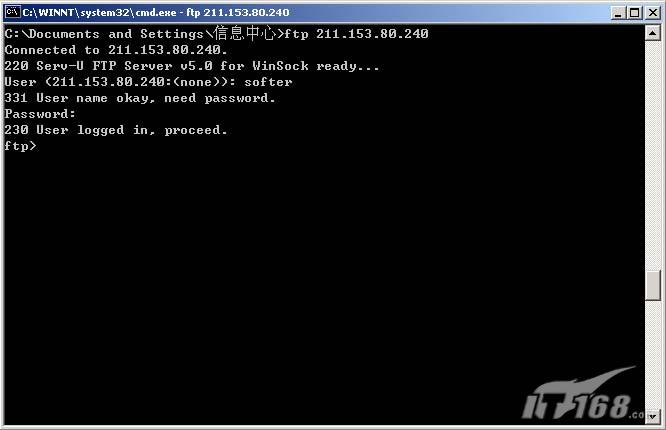
图1 FTP服务器登录成功
第三步:输入命令完成文件的下载上传以及文件目录查看工作。经常用到的有ls显示文件目录,类似于DIR),get下载文件),put上传文件),bye离开FTP站点)。例如输入get softer.exe将从FTP服务器上将该文件下载到本地当前目录。
小提示:刚刚接触命令行FTP的读者可能不知道输什么指令,其实我们可以输入?来查询。另外使用命令行模式将无法对FTP的传输模式进行修改,这一点要特别注意。
评论暂时关闭